Windows 레지스트리 편집
레지스트리는 아마도 Windows에서 가장 역동적 인 영역 일 것입니다. 시스템에 대한 모든 시스템 설정 및 구성 정보가 포함되어 있기 때문에 레지스트리가 바쁘다는 것이 합리적입니다. 대부분의 경우 레지스트리는 시스템 사용 과정에서 Windows에 의해 자동으로 업데이트됩니다.
예를 들어 Windows가 자동으로 감지하는 새 하드웨어 장치를 추가 할 수 있습니다. 이 경우 드라이버가 자동으로로드되고 설정이 변경됩니다. 이러한 드라이버, 장치 및 모든 설정에 대한 정보는 레지스트리에 자동으로 저장됩니다.
그러나 일부 레지스트리 변경에는 사용자의 상호 작용이 필요합니다.
일반적으로 제어판을 통해 제공되는 다양한 도구를 사용하여 레지스트리를 변경합니다. 시스템 설정을 변경하면 변경 사항이 레지스트리에 저장됩니다. 다른 변경 사항은 시스템 도구를 사용하여 도입됩니다.
Windows에서는 수동으로 레지스트리를 직접 변경할 수도 있습니다. 제어판 (또는 기타 도구)을 사용하여 변경하는 것만 큼 쉽지는 않지만 효과는 동일합니다. 이는 시스템 설정을 변경하고 Windows 기능을 제어하는 데 사용되기 때문입니다.
레지스트리를 수동으로 변경하려면 레지스트리 편집기를 사용합니다. 이 프로그램은 오용으로 인한 잠재적 인 부작용으로 인해 일반 Windows 메뉴에서 사용할 수 없습니다. 대신 Windows 8을 사용하는 경우 이러한 방식으로 프로그램을 시작해야합니다.
-
Win + C를 눌러 화면 오른쪽에 참 바를 표시합니다.
-
참 바에서 검색 옵션을 클릭합니다. Windows는 검색 상자를 표시합니다.
-
regedit를 입력합니다. Windows는 검색 결과에 regedit 프로그램을 표시해야합니다.
-
검색 결과에서 regedit 프로그램을 클릭하십시오. 이것은 프로그램을 시작합니다.
Windows 7을 사용하는 경우 단계가 다릅니다.
-
시작 메뉴를 클릭하십시오. Windows는 시작 메뉴를 표시하고 시작 메뉴 영역 하단의 “프로그램 및 파일 검색”상자에 삽입 지점이 깜박입니다.
-
regedit를 입력하고 Enter를 누르십시오.
사용중인 버전에 관계없이 Windows에 표시된 레지스트리 편집기가 곧 나타납니다. (그림 1 참조)
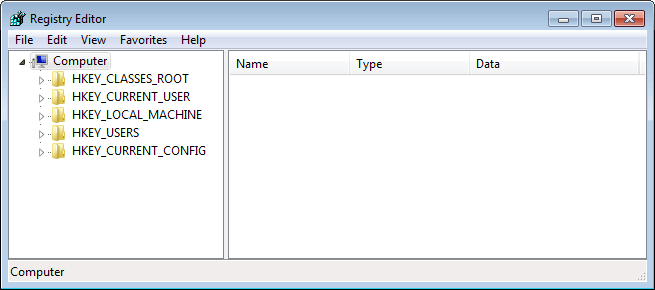
그림 1. 레지스트리 편집기
레지스트리 편집기는 매우 강력한 도구입니다.이를 통해 Windows와 시스템의 프로그램이 작동하는 방식을 제어하는 데이터베이스를 직접 변경할 수 있습니다. 이 때문에 편집에서 실수를하면 정말 엉망이 될 수 있습니다. 변경하기 전에 변경중인 내용을 알고 있는지 확인하는 것이 좋습니다.
이 팁 (10954)은 Windows 7 및 8에 적용됩니다.